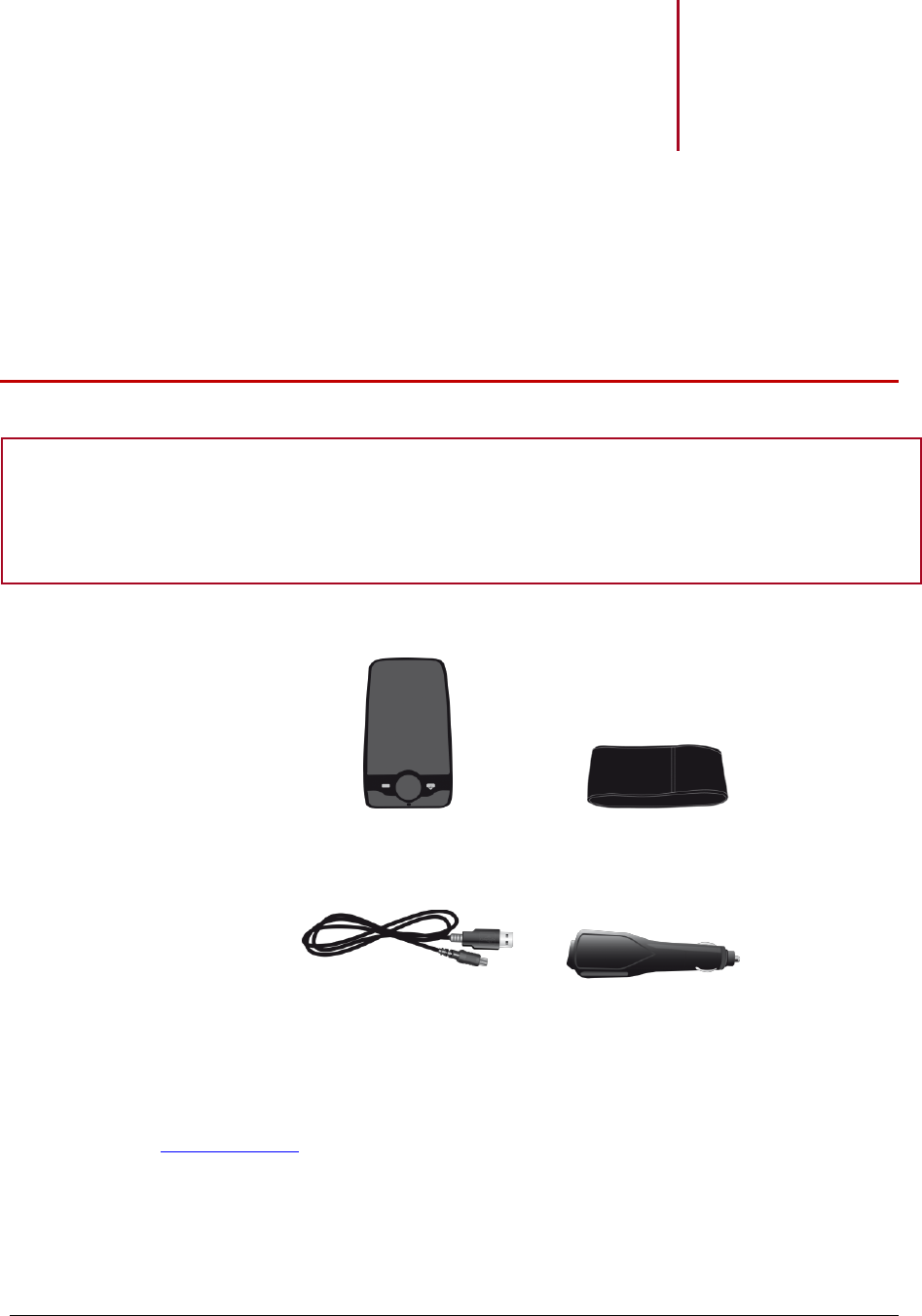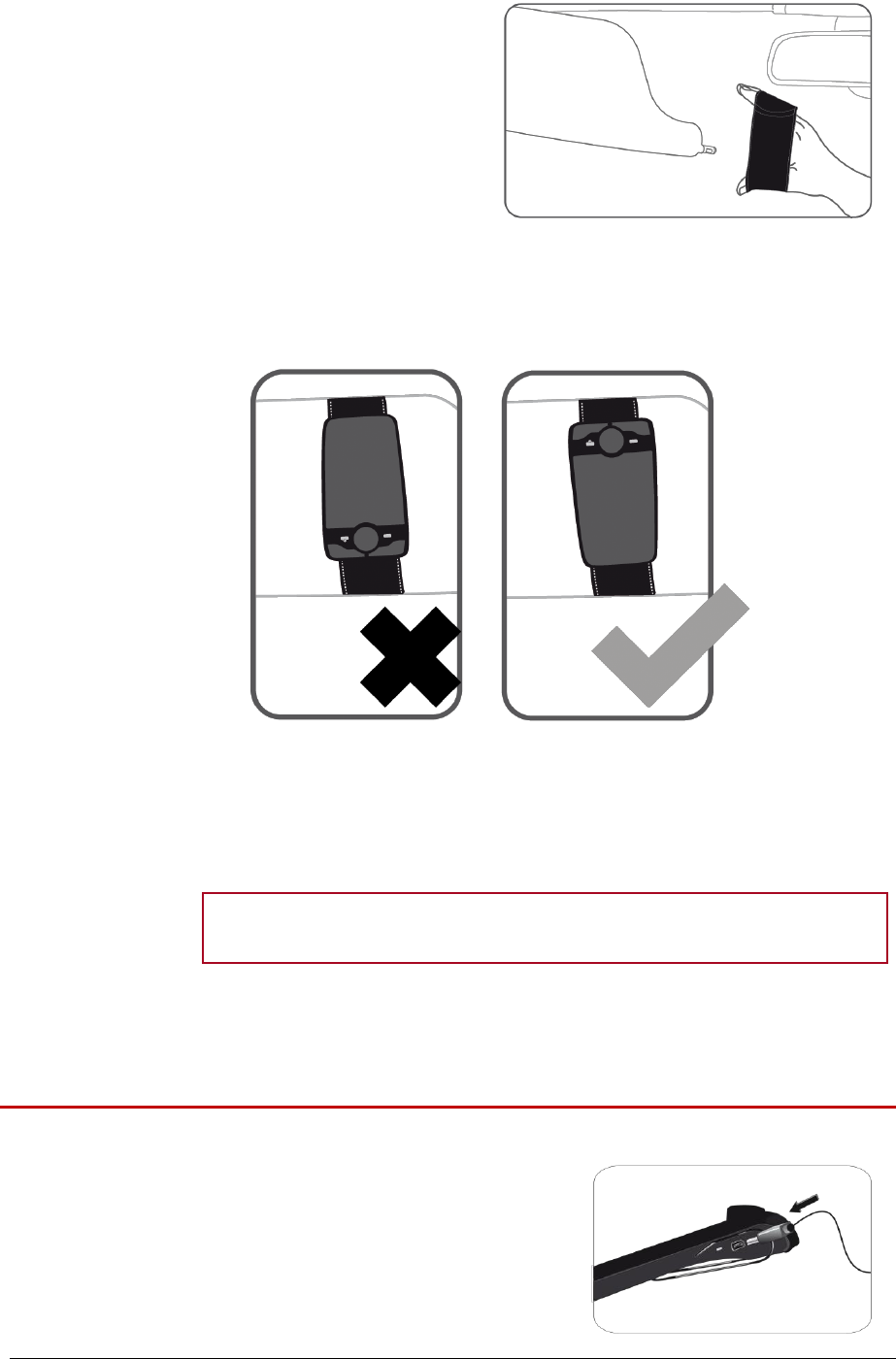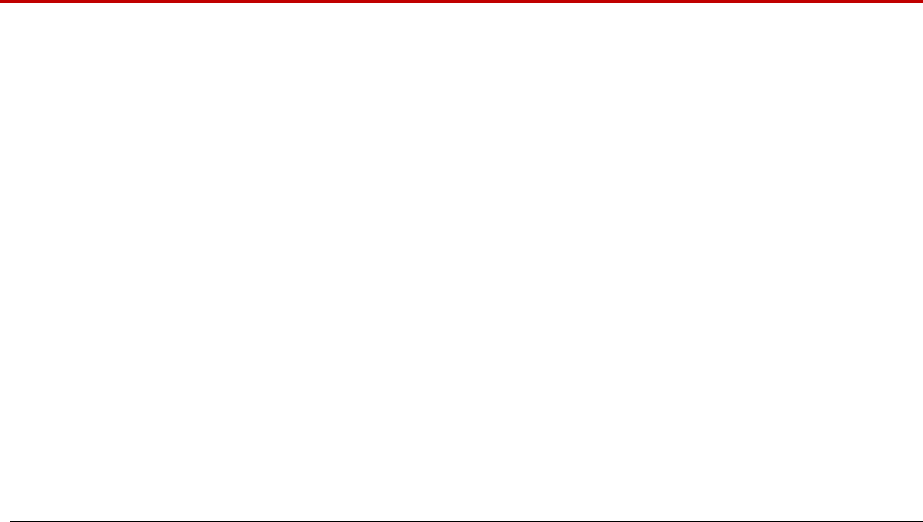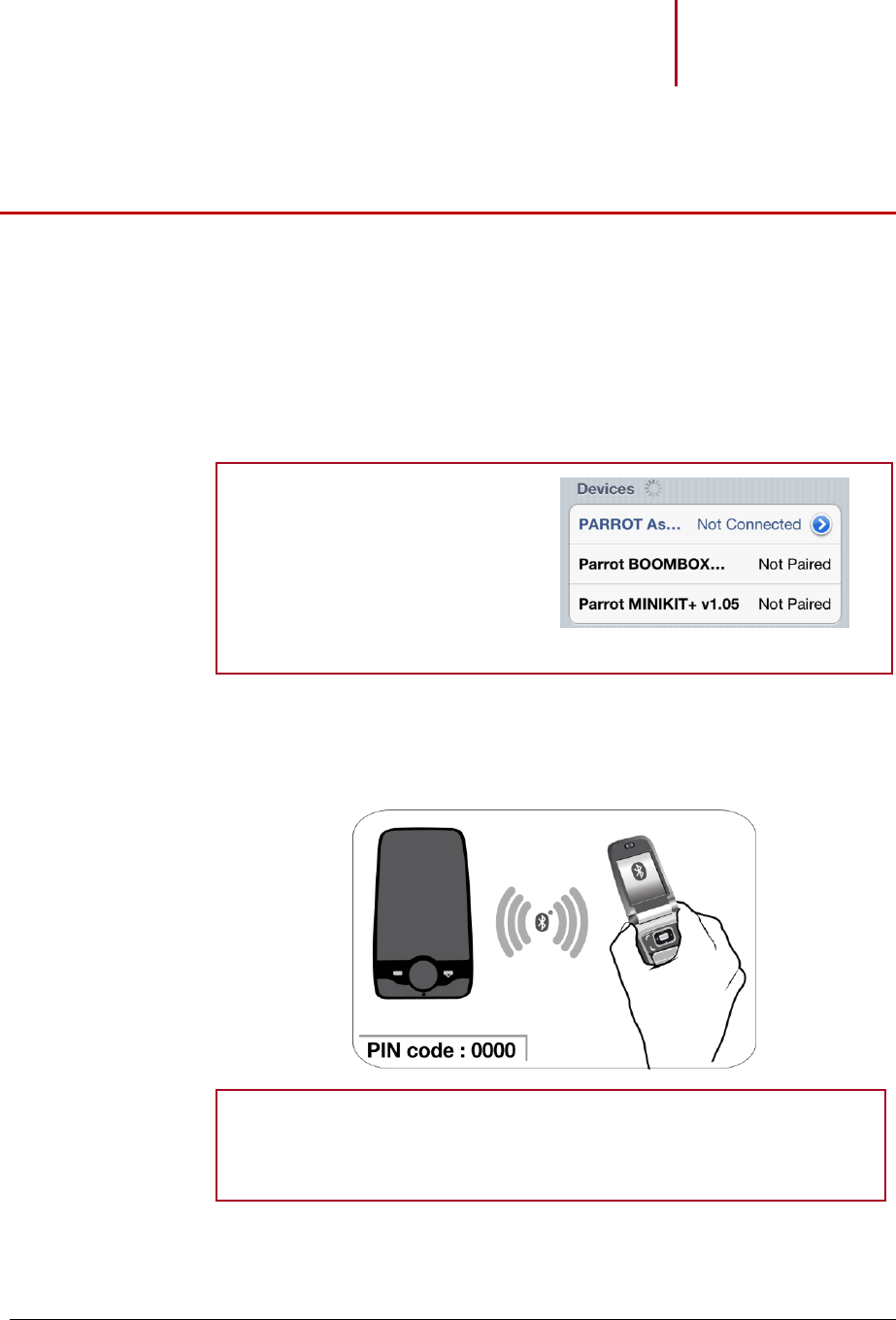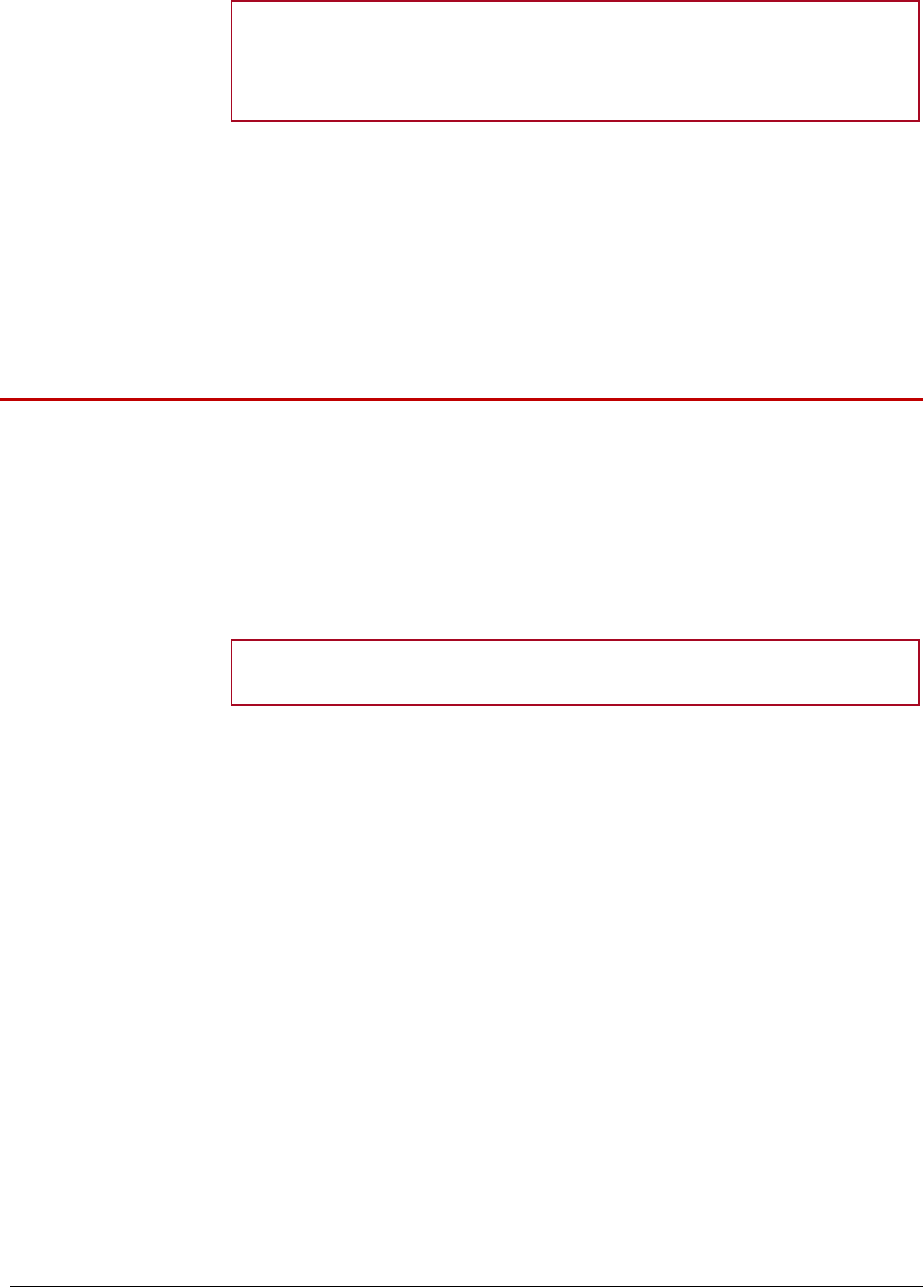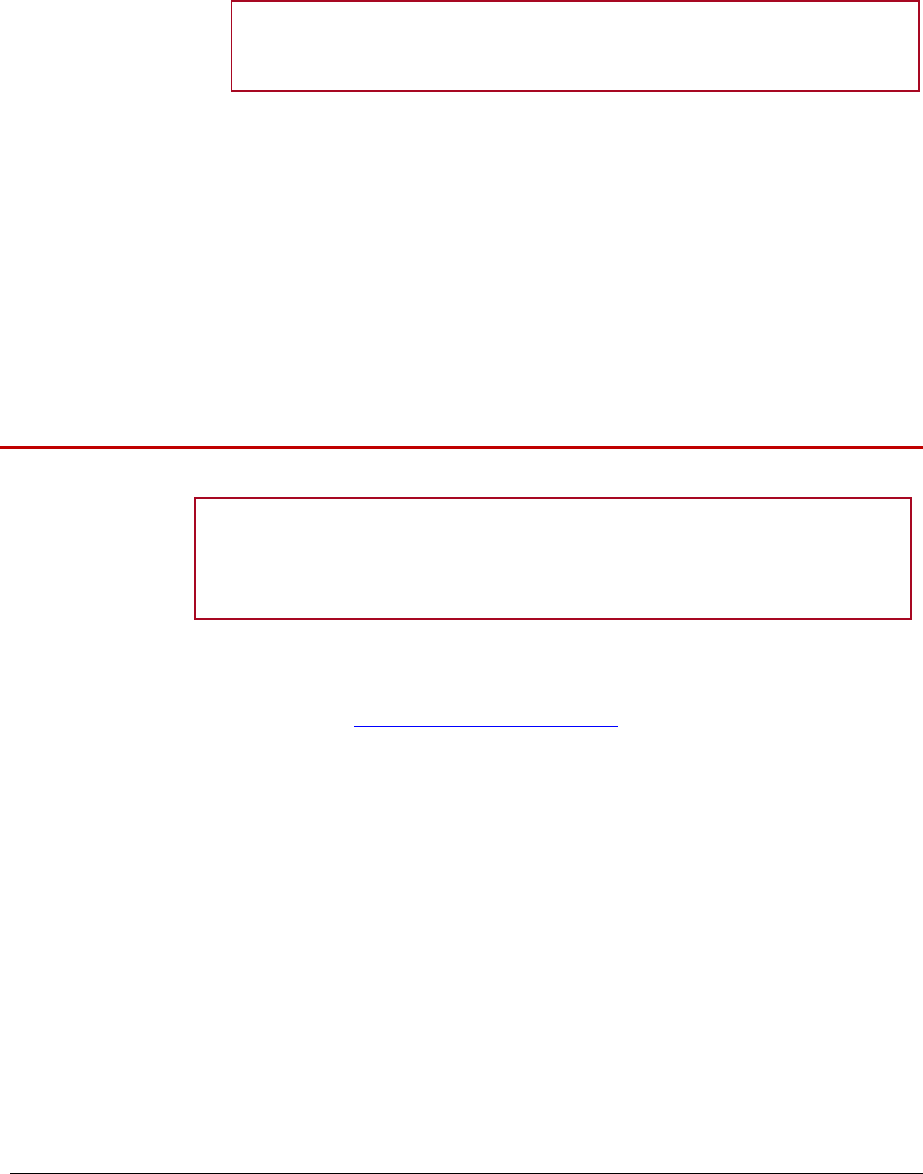-
parrot minikit+ , rode +groene lamp blijven branden maar parrot werkt niet Gesteld op 2-1-2020 om 18:42
Reageer op deze vraag Misbruik melden -
mijne heren/dames...
Reageer op deze vraag Misbruik melden
ik heb sinds jaren de parrot min kit.. nu heb deze een paar niet meer te hoeven te gebruiken... maar nu wil ik deze weer gebruiken.. maar dat lukt me niet ik heb geprobeerd om hem te activeren op de mobile met 1234 maar die d=kan het niet vinden... als ik op de ronde knop druk dan hoor ik wel geluids niveau. maar meer kan ik er niet helaas niet mee. heb ook al een paar keer gereset Gesteld op 17-11-2017 om 12:00-
gebruik eens 0000 gr Ed Geantwoord op 9-1-2018 om 16:12
Waardeer dit antwoord (4) Misbruik melden
-
-
Hoe kan ik in de Parrot Minikit + de Duitse taal wijzigen in de Nederlandse taal ?? Gesteld op 13-5-2017 om 10:53
Reageer op deze vraag Misbruik melden-
Ga met je pc naar parrot.com download de need vlag sluit je parrot aan en sleep het gedownloade vlaggetje naar je F drive parrot updaten en klaar ned taal
Waardeer dit antwoord (9) Misbruik melden
Werkt echt heb het net gedaan Geantwoord op 20-7-2017 om 21:18
-
-
De groene en rode toets tegelijk indrukken Geantwoord op 23-8-2017 om 15:41
Waardeer dit antwoord (3) Misbruik melden -
Bij het installeren van nieuwe software blijft het groepen lampje knipperen. Het rode lampje brand. Ook na resetten gebeurt hetzelfde. Ik zie de Parrot niet meer verschijnen in mijn verkenner. Ik kan verder niets. Weet iemand wat ik kan doen Gesteld op 12-12-2016 om 13:43
Reageer op deze vraag Misbruik melden-
Ben ook niet tevreden die van mij ligt ergens in mijn auto nooit gebuikt, komt vermoedelijk door die verdomd gemakkelijke gebruiksaanwijzing , na een uur heb ik de moed al opgegeven, zonde van mijn tijd, bij de volgende auto laat ik hem inbouwen met garantie ,groetjes berry Geantwoord op 13-12-2016 om 08:01
Waardeer dit antwoord (3) Misbruik melden
-
-
ik zou een handleiding van de parrot minkit + die ik kan downloaden Gesteld op 21-11-2016 om 20:06
Reageer op deze vraag Misbruik melden-
geef een mailadres om een pdf te sturen,
Waardeer dit antwoord (7) Misbruik melden
kan hem hier niet naar toe kopieeren. Geantwoord op 22-11-2016 om 00:00
-
-
ik spreek geen frans , hoe omzetten naar nederlands Gesteld op 24-10-2016 om 12:59
Reageer op deze vraag Misbruik melden-
groen en rood tegelijk indrukken bij mijn neo 2 hd ging dat wel Geantwoord op 14-4-2017 om 14:31
Waardeer dit antwoord Misbruik melden
-
-
Sinds enige tijd maakt mijn miniparrot steeds een aantal korte piepgeluiden achter elkaar, stopt dan korte tijd en begint weer opnieuw. Soms doet hij het niet en later begint het weer spontaan. Ik heb van alles geprobeerd maar het helpt niet echt. Wie kan me helpen?. Gesteld op 30-7-2016 om 11:12
Reageer op deze vraag Misbruik melden-
ik heb hetzelfde probleem, zeer irritant. Geantwoord op 15-9-2016 om 08:33
Waardeer dit antwoord Misbruik melden
-
-
Hallo,
Waardeer dit antwoord (1) Misbruik melden
Volgens de handleiding is de batterij dan leeg. Als de auto stil staat dan geeft de sigarettenaansteker geen stroom en wordt de minikit niet opgeladen Geantwoord op 15-9-2016 om 10:26 -
dan moet je heb opladen is ie bijna leeg
Waardeer dit antwoord Misbruik melden
Geantwoord op 20-11-2017 om 14:29 -
de accu is helemaal opgeladen.. Geantwoord op 20-11-2017 om 17:05
Waardeer dit antwoord Misbruik melden -
Koop een sterkere oplader. Ik heb een oude TomTom oplader en geen problemen meer Geantwoord op 20-11-2017 om 18:56
Waardeer dit antwoord Misbruik melden -
Dezelfde vraag.
Reageer op deze vraag Misbruik melden
Mijn nieuwe geleverde Parrot Minikit+ is in de Duitse Taal.
Ik wil deze wijzigen.
Krijg in de handleiding een "lijntje" wat niet werkt.
Hoe wijzig ik de taal in Nederlands of Engels ??
Greetz,
Ad Gesteld op 19-4-2016 om 19:26-
koppel de parrot aan een usb poort pc/laptop. Ga naar www.parrot.com, dowdload de handleiding en kies de update. Klik de nederlandse vlag aan. De update gaat naar de pc (let op: als deze door filters niet wordt tegengehouden zoals firewall) anders deze eerst uitzetten. De update file aanklikken en dan even wachten totdat de parrot aangeeft de update te hebben voltooid. Geantwoord op 21-4-2016 om 10:12
Waardeer dit antwoord (14) Misbruik melden
-
-
ik krijg mijn parrot niet meer aan hoe kan dit . is opgeladen en al maar gaat niet aan betekend dit kapot Gesteld op 8-4-2016 om 21:13
Reageer op deze vraag Misbruik melden-
Heb je deze al gereset.
Waardeer dit antwoord (11) Misbruik melden
Beide knoppen gelijktijdig indrukken. Geantwoord op 8-4-2016 om 21:55
-
-
gaan dan beide lampjes knipperen ?? Geantwoord op 9-4-2016 om 10:43
Waardeer dit antwoord (2) Misbruik melden -
Hoe oud is de minikit
Waardeer dit antwoord Misbruik melden
Aku kan stuk zijn Geantwoord op 9-4-2016 om 10:49 -
Hoe krijg ik me parrot minikitt+ op nederlandsetaal heb all via mij smartphone s6 handleidinggedwnload maar sta nix in en als je naar site ga krijg je error melding Gesteld op 11-11-2015 om 19:48
Reageer op deze vraag Misbruik melden-
surf naar Klik op deze LINK daar vind je het antwoord Geantwoord op 25-11-2015 om 14:45
Waardeer dit antwoord (7) Misbruik melden
-
-
De parrot mini geeft enkel instructies in het Frans. Hor kan ik de taal wijzigen ? Gesteld op 31-10-2015 om 11:41
Reageer op deze vraag Misbruik melden-
Heb t zelfde probleem ermee en wil je veranderen van taal krijg je error melding op site van hun Geantwoord op 11-11-2015 om 19:44
Waardeer dit antwoord (7) Misbruik melden
-
-
zie antwoord van 25 - 11 en klik op de link Geantwoord op 25-11-2015 om 14:48
Waardeer dit antwoord (2) Misbruik melden -
het verwijderen van contacten die al op de parrot opgeslagen zijn Gesteld op 20-1-2015 om 15:57
Reageer op deze vraag Misbruik melden-
Rode en groene knop tegelijk inhouden staat in de handleiding :) Geantwoord op 8-2-2015 om 10:33
Waardeer dit antwoord Misbruik melden
-
-
Waar kan ik de handleiding downloaden van de parrot mini plus? Gesteld op 29-5-2014 om 17:25
Reageer op deze vraag Misbruik melden-
Hierboven op de oranje download button klikken.... Geantwoord op 29-5-2014 om 18:36
Waardeer dit antwoord (4) Misbruik melden
-
-
rode en groene lamp branden tegelijk
Reageer op deze vraag Misbruik melden
Gesteld op 11-5-2014 om 17:39-
Heb je dit opgelost gekregen ? Is bij mij ook zo, blijkt precies helemaal geblokkeerd... Geantwoord op 3-12-2014 om 19:41
Waardeer dit antwoord (12) Misbruik melden
-
-
Hallo, soms kan ik niet bellen via mijn Parrot. Als ik dan op de beltoets druk, reageert hij niet en is het juist of ik op de oplegtoets druk. Wat kan ik hieraan doen? Gesteld op 27-2-2014 om 20:28
Reageer op deze vraag Misbruik melden-
waar vind ik de handleiding Geantwoord op 1-5-2014 om 21:35
Waardeer dit antwoord (9) Misbruik melden
-